enaio® client offre différentes manières de numériser et de classer les documents avec les modules d'image :
-
via la fonction Nouveau dans le ruban ou dans le menu contextuel
enaio® client vous offre la possibilité de numériser des documents, à condition que votre système enaio® soit configuré en conséquence et que vous ayez les droits nécessaires.
 Pour numériser des documents dans enaio® client, procédez comme suit :
Pour numériser des documents dans enaio® client, procédez comme suit :
-
Ouvrez un classeur ou un registre.
Si vous ne savez pas encore dans quel classeur ou registre vous voulez classer le document, ouvrez le stockage. Vous pourrez ensuite déplacer ultérieurement le document vers un classeur ou un registre.
-
Dans l'onglet de ruban Démarrage ou dans l'onglet de ruban Classeur, cliquez sur la flèche à côté du bouton
 Objet ou sélectionnez Nouveau dans le menu contextuel.
Objet ou sélectionnez Nouveau dans le menu contextuel.Le menu contenant les types de document et de registre autorisés pour l'emplacement sélectionné s'ouvre.
Vous pouvez aussi déplacer l'icône de type de document depuis la recherche d'objet vers une fenêtre de classeur ou de registre ouverte.
-
Sélectionnez un type de document dans la liste.
Le dernier type de document ou de registre que vous avez sélectionné s'affiche en gras.
Le masque d’indexation s’ouvre.
-
Renseignez le masque d'indexation (voir Modifier les données d’indexation).
Les types de document image peuvent être indexés page à page dans les multi-champs (voir Multi-champs).
-
Cliquez sur le bouton Enregistrer.
En fonction du type d'objet que vous avez choisi, l'un des modules d'image s'ouvre avec une fenêtre vide.
Dans l'en-tête d'enaio® client, l'onglet de ruban Retouche d'image s'affiche.
-
Avant de commencer à numériser, vous pouvez régler les paramètres de numérisation et les options d'insertion et de suppression des numérisations. En fonction de si vous numérisez à l'aide d'une interface Twain ou Kofax sur votre poste de travail, les étapes de travail diffèrent.
 Définir les paramètres de numérisation
Définir les paramètres de numérisation
-
Numériser avec Kofax
En cas de numérisation avec Kofax, utilisez le bouton
 Paramètres de numérisation figurant dans l'onglet de ruban Retouche d'image pour régler les paramètres de numérisation, par exemple la résolution. Vous pouvez enregistrer les paramètres de numérisation pour différents modèles et les consulter ultérieurement grâce à la liste des paramètres de numérisation enregistrés.
Paramètres de numérisation figurant dans l'onglet de ruban Retouche d'image pour régler les paramètres de numérisation, par exemple la résolution. Vous pouvez enregistrer les paramètres de numérisation pour différents modèles et les consulter ultérieurement grâce à la liste des paramètres de numérisation enregistrés. -
Numériser avec Twain
Si vous utilisez un autre numériseur, sélectionnez la source Twain à l'aide du bouton
 Sélectionner un numériseur dans l'onglet de ruban Retouche d'image. Les paramètres de numérisation doivent alors être définis dans la boîte de dialogue des paramètres de votre numériseur.
Sélectionner un numériseur dans l'onglet de ruban Retouche d'image. Les paramètres de numérisation doivent alors être définis dans la boîte de dialogue des paramètres de votre numériseur.En option, il est possible d’installer sur votre poste de travail un composant permettant, de façon analogue à la numérisation avec Kofax, d’enregistrer des paramètres de numérisation pour différents modèles et de les consulter ultérieurement dans la liste des paramètres de numérisation enregistrés. Ces composants ne sont pas pris en charge par tous les numériseurs Twain.
 Options de numérisation
Options de numérisation
Cliquez sur l'icône
 Options dans l'onglet de ruban Retouche d'image pour ouvrir le menu des options pour l'insertion et la suppression d'images pendant le processus de numérisation.
Options dans l'onglet de ruban Retouche d'image pour ouvrir le menu des options pour l'insertion et la suppression d'images pendant le processus de numérisation. Volet Insérer et Supprimer
Volet Insérer et Supprimer
-
Volet Insérer
Les options d'insertion vous permettent de régler dans quel ordre les pages doivent être ajoutées à un document.
-
Volet Supprimer
Les options de suppression vous permettent de régler dans quel ordre les pages doivent être supprimées d'un document.
-
Option Demander confirmation avant l'insertion/la suppression
Si vous marquez l'option Demander confirmation avant l'insertion/la suppression, un dialogue s'ouvre lors de l'ajout ou de la suppression de pages, qui vous permet de contrôler l'ajout ou la suppression.
L'option Trier au verso dans le dialogue Ajouter des pages permet de respecter l'ordre correct des pages recto et verso avec un numériseur ne travaillant que page par page. Numérisez d'abord toutes les pages recto, tournez le lot et numérisez alors les pages verso avec l'option Trier au verso activée. Les pages numérisées sont alors triées correctement.
 Volet Modification de la page
Volet Modification de la page
Le volet Modification de la page permet de déterminer si les modifications des pages doivent être automatiquement appliquées lorsque vous les faites pivoter, en passant à une autre page ou si une boîte de dialogue de confirmation doit s'afficher.
 Volet Format de stockage
Volet Format de stockage
Si vous sélectionnez Classer les documents au format PDF, tous les documents de ce type de document sont traités au format PDF.
Ce format implique aussi quelques restrictions :
-
Les annotations sur les transparents (voir Annotations sur les transparents) ne sont disponibles qu'en cas d'affichage dans le module image. Dans tout autre contexte, par exemple lors de l'envoi ou de l'exportation d'un document image au format PDF, le système utilise le fichier PDF qui ne contient pas les annotations.
-
L'impression s'effectue aussi par le module image et nécessite nettement plus de temps et de ressources que l'impression d'un fichier PDF qui est administré par le module W.
-
-
Après avoir réglé les paramètres de numérisation et les options, vous pouvez commencer à numériser :
 Numériser avec Kofax
Numériser avec Kofax
Démarrez le numériseur à l'aide du bouton
 Numériser. La page insérée est numérisée. La page numérisée s'affiche. Vous pouvez numériser plusieurs pages successivement. Elles seront jointes les unes aux autres comme indiqué dans les options d'insertion. Si vous utilisez un numériseur avec chargement automatique de pages, toutes les pages insérées seront numérisées.
Numériser. La page insérée est numérisée. La page numérisée s'affiche. Vous pouvez numériser plusieurs pages successivement. Elles seront jointes les unes aux autres comme indiqué dans les options d'insertion. Si vous utilisez un numériseur avec chargement automatique de pages, toutes les pages insérées seront numérisées. Numériser avec Twain
Numériser avec Twain
Démarrez le numériseur Twain au moyen du bouton
 Numériser. La boîte de dialogue des paramètres du numériseur s'ouvre. Configurez et confirmez les paramètres. La page insérée est numérisée et affichée.
Numériser. La boîte de dialogue des paramètres du numériseur s'ouvre. Configurez et confirmez les paramètres. La page insérée est numérisée et affichée. -
Une fois que les documents numérisés sont affichés dans la fenêtre vide jusqu'à présent, vous pouvez contrôler les numérisations.
 Les fonctions suivantes sont disponibles
Les fonctions suivantes sont disponibles
Groupe de rubans Description Importer 
Importer
Ouvre la boîte de dialogue de sélection de fichier afin de pouvoir importer des fichiers image du système local de stockage de fichiers dans le document image.

Numériser
Ouvre le menu du numériseur connecté. Si aucun numériseur n'est connecté ou que vous ne disposez pas des droits correspondants, la fonction reste inactive.

Classer
Vous pouvez placer le document image dans le classeur, le registre ou le stockage en cliquant sur la bouton Classer. Les modifications apportées au document image sont enregistrées lors du classement.
Page 
Supprimer
Vous pouvez également supprimer à nouveau des pages d'un document image. Cliquez sur le bouton Supprimer pour ouvrir un menu contenant les options suivantes :
-
Page actuelle
-
Supprimer à partir de la page actuelle
-
Toutes les pages

Précédente
Affiche la page précédente dans le cas d'un document image de plusieurs pages.
En maintenant les touches Ctrl+Maj enfoncées, ces boutons vous permettent de déplacer une page marquée dans le document.

Suivante
Affiche la page suivante dans le cas d'un document image de plusieurs pages.
En maintenant les touches Ctrl+Maj enfoncées, ces boutons vous permettent de déplacer une page marquée dans le document.

Première
Affiche la première page dans le cas d'un document image de plusieurs pages.Si vous avez sélectionné l'option Multidocument dans le groupe de rubans Affichage, vous pouvez passer de la première page d'un document à la dernière page du document précédent dans une liste de résultats.

Dernière
Affiche la dernière page dans le cas d'un document image de plusieurs pages.
Si vous avez sélectionné l'option Multidocument dans le groupe de rubans Affichage, vous pouvez passer de la dernière page d'un document à la première page du document suivant dans une liste de résultats.

Aller à...
Dans le cas d'un document image de plusieurs pages, ouvre un menu de sélection dans lequel l'utilisateur peut sélectionner la page à afficher.

Exporter
Ouvre le menu Exporter. Dans le menu, vous pouvez définir :
-
quelles pages doivent être exportées
-
le nom de fichier du document image à exporter
-
le format de fichier du document image à exporter
-
le répertoire d'exportation
-
si les Annotations sur les transparents doivent être transférées sur le document image à exporter

Envoyer en tant qu'e-mail
Génère un e-mail avec le document image en pièce jointe. Les utilisateurs ont le choix entre
-
Page actuelle ou Plusieurs pages
-
Format de fichier JPG ou PDF
Image 
Tourner à droite
Fait pivoter la page sélectionnée de 90° vers la droite, dans le sens inverse des aiguilles d'une montre.

Tourner à gauche
Fait pivoter la page sélectionnée de 90° vers la gauche, dans le sens des aiguilles d'une montre.

Inverser
Inverse les couleurs de l'image sélectionnée.
Zoom 
Agrandir
Agrandit l'affichage d'une page dans la fenêtre d'affichage.

Réduire
Réduit l'affichage d'une page dans la fenêtre d'affichage.

Largeur de la fenêtre
Ajuste la taille d'affichage d'une page à la largeur de la fenêtre d'affichage.

Ajuster
Ajuste l'affichage d'une page à la fenêtre d'affichage.
Marquage 
Sélection
Permet de copier une zone de la page sélectionnée ou la page entière dans le presse-papiers.
 Les fonctions suivantes sont disponibles
Les fonctions suivantes sont disponibles
-
Copier les contenus image pour des applications externes
Marquez une zone de la page en maintenant le bouton de la souris enfoncé. Copiez la zone dans le presse-papiers Windows avec Ctrl + C. À partir de là, vous pouvez utiliser la zone dans des applications externes.
-
Copier les contenus image pour enaio®
Marquez une zone ou une page entière et copiez-la avec Ctrl + C. Avec Ctrl + V, vous pouvez insérer le contenu copié dans le même document image ou dans un autre document image ou écraser la page actuelle avec le contenu copié.
-
Reprendre les coordonnées de la sélection d'image
Vous pouvez copier les coordonnées la zone marquée dans le presse-papiers grâce à Alt+C. Ces données peuvent être utilisées dans enaio® capture
pour la configuration de champ.

Agrandir
Agrandit le contenu d'un rectangle tracé en maintenant le bouton de la souris enfoncé jusqu'à la taille de la fenêtre d'affichage.

Déplacer
Permet de déplacer un fragment d'image en maintenant le bouton de la souris enfoncé à l'intérieur de la fenêtre d'affichage.

Reconnaître
Active le mode de reconnaissance optique de caractères (voir Reconnaissance optique de caractères (OCR)).
Numériseur Consultez Numériser des documents pour obtenir une description détaillée des fonctions du groupe de menus Numériseur.
Configuration
Répertorie les paramètres de numérisation enregistrés que l'utilisateur peut sélectionner et appeler d'un clic de souris.
Ces composants ne sont pas pris en charge par tous les numériseurs Twain.

Paramètres de numérisation
Ouvre le dialogue des paramètres d'un numériseur, dans la mesure où celui-ci est intégré au système ou au poste de travail.

Sélectionner un numériseur
Répertorie les numériseurs connectés à votre système ou à votre poste de travail via une interface Twain, que l'utilisateur peut sélectionner et appeler d'un clic de souris.

Options
Ouvre le menu Options, dans lequel les utilisateurs peuvent configurer l'insertion, la suppression et la modification de l'ordre des contenus numérisés dans les documents image (voir aussi Options de numérisation).
Affichage 
Pages
Affiche ou masque les illustrations miniature des pages de document sur le bord gauche de la fenêtre d'affichage. Si vous élargissez la zone, plusieurs vignettes s'affichent côte à côte.

Aperçu
Ouvre une fenêtre d'aperçu avec un affichage réduit du document image correspondant. La fenêtre d'aperçu affiche un cadre qui entoure la partie du document image contenue dans la fenêtre d'affichage. Si le cadre ne comprend pas le document entier ou la page entière, celui-ci peut être déplacé au moyen de la souris, comme avec le mode de déplacement. L'affichage s'adapte en conséquence.
Pour les documents image de plusieurs pages, la page correspondante s'affiche.

Animer
Affiche les images du document image les unes après les autres dans une courte séquence.

Propriétés
Ouvre une liste contenant des informations à propos du document image affiché, par exemple la taille de fichier et la méthode de compression.

Paramètres
Ouvre un menu pour définir les paramètres de base de la fenêtre d'affichage des documents, comme la taille des vignettes, la sensibilité au défilement ou le défilement inter-documents (voir Fenêtre d’affichage de documents).
-
-
Cliquez ensuite sur l'icône
 Classer dans l'onglet de ruban Retouche d'image.
Classer dans l'onglet de ruban Retouche d'image.
Le document image nouvellement créé est placé dans le classeur ou le registre ouvert.
-
-
via la fonction du ruban Numériser (numérisation par lots)
À l'aide du module image, vous pouvez également numériser plusieurs images que vous pouvez ensuite répartir sur différents lots pour ensuite indexer et attribuer ces lots à un type de document. Les documents créés grâce à la fonction de numérisation par lots reçoivent tous le même emplacement, un classeur ou le stockage.
 Pour numériser plusieurs images par numérisation par lots, procédez comme suit :
Pour numériser plusieurs images par numérisation par lots, procédez comme suit :
-
Ouvrez un classeur ou un registre.
Si vous ne savez pas encore dans quel classeur ou registre vous voulez classer le document, ouvrez le stockage. Vous pourrez ensuite déplacer ultérieurement le document vers un classeur ou un registre.
-
Cliquez sur l'onglet de ruban Classeur ou sur le bouton
 Numériser de l'onglet de ruban Stockage.
Numériser de l'onglet de ruban Stockage. -
Sélectionnez le module approprié dans le menu qui s'ouvre :
Le module image avec une fenêtre vide s'ouvre.
-
Contrairement à la saisie d'un document individuel, une liste s'affiche à droite de la fenêtre. Les lots que vous créez à partir des numérisations y sont répertoriés.
-
Numérisez les images souhaitées.
 Pour numériser des images dans enaio® client, procédez comme suit :
Pour numériser des images dans enaio® client, procédez comme suit :
-
Avant de commencer à numériser, vous pouvez régler les paramètres de numérisation et les options d'insertion et de suppression des numérisations. En fonction de si vous numérisez à l'aide d'une interface Twain ou Kofax sur votre poste de travail, les étapes de travail diffèrent.
 Définir les paramètres de numérisation
Définir les paramètres de numérisation
-
Numériser avec Kofax
En cas de numérisation avec Kofax, utilisez le bouton
 Paramètres de numérisation figurant dans l'onglet de ruban Retouche d'image pour régler les paramètres de numérisation, par exemple la résolution. Vous pouvez enregistrer les paramètres de numérisation pour différents modèles et les consulter ultérieurement grâce à la liste des paramètres de numérisation enregistrés.
Paramètres de numérisation figurant dans l'onglet de ruban Retouche d'image pour régler les paramètres de numérisation, par exemple la résolution. Vous pouvez enregistrer les paramètres de numérisation pour différents modèles et les consulter ultérieurement grâce à la liste des paramètres de numérisation enregistrés. -
Numériser avec Twain
Si vous utilisez un autre numériseur, sélectionnez la source Twain à l'aide du bouton
 Sélectionner un numériseur dans l'onglet de ruban Retouche d'image. Les paramètres de numérisation doivent alors être définis dans la boîte de dialogue des paramètres de votre numériseur.
Sélectionner un numériseur dans l'onglet de ruban Retouche d'image. Les paramètres de numérisation doivent alors être définis dans la boîte de dialogue des paramètres de votre numériseur.En option, il est possible d’installer sur votre poste de travail un composant permettant, de façon analogue à la numérisation avec Kofax, d’enregistrer des paramètres de numérisation pour différents modèles et de les consulter ultérieurement dans la liste des paramètres de numérisation enregistrés. Ces composants ne sont pas pris en charge par tous les numériseurs Twain.
 Options de numérisation
Options de numérisation
Cliquez sur l'icône
 Options dans l'onglet de ruban Retouche d'image pour ouvrir le menu des options pour l'insertion et la suppression d'images pendant le processus de numérisation.
Options dans l'onglet de ruban Retouche d'image pour ouvrir le menu des options pour l'insertion et la suppression d'images pendant le processus de numérisation. Volet Insérer et Supprimer
Volet Insérer et Supprimer
-
Volet Insérer
Les options d'insertion vous permettent de régler dans quel ordre les pages doivent être ajoutées à un document.
-
Volet Supprimer
Les options de suppression vous permettent de régler dans quel ordre les pages doivent être supprimées d'un document.
-
Option Demander confirmation avant l'insertion/la suppression
Si vous marquez l'option Demander confirmation avant l'insertion/la suppression, un dialogue s'ouvre lors de l'ajout ou de la suppression de pages, qui vous permet de contrôler l'ajout ou la suppression.
L'option Trier au verso dans le dialogue Ajouter des pages permet de respecter l'ordre correct des pages recto et verso avec un numériseur ne travaillant que page par page. Numérisez d'abord toutes les pages recto, tournez le lot et numérisez alors les pages verso avec l'option Trier au verso activée. Les pages numérisées sont alors triées correctement.
 Volet Modification de la page
Volet Modification de la page
Le volet Modification de la page permet de déterminer si les modifications des pages doivent être automatiquement appliquées lorsque vous les faites pivoter, en passant à une autre page ou si une boîte de dialogue de confirmation doit s'afficher.
 Volet Format de stockage
Volet Format de stockage
Si vous sélectionnez Classer les documents au format PDF, tous les documents de ce type de document sont traités au format PDF.
Ce format implique aussi quelques restrictions :
-
Les annotations sur les transparents (voir Annotations sur les transparents) ne sont disponibles qu'en cas d'affichage dans le module image. Dans tout autre contexte, par exemple lors de l'envoi ou de l'exportation d'un document image au format PDF, le système utilise le fichier PDF qui ne contient pas les annotations.
-
L'impression s'effectue aussi par le module image et nécessite nettement plus de temps et de ressources que l'impression d'un fichier PDF qui est administré par le module W.
-
-
Après avoir réglé les paramètres de numérisation et les options, vous pouvez commencer à numériser :
 Numériser avec Kofax
Numériser avec Kofax
Démarrez le numériseur à l'aide du bouton
 Numériser. La page insérée est numérisée. La page numérisée s'affiche. Vous pouvez numériser plusieurs pages successivement. Elles seront jointes les unes aux autres comme indiqué dans les options d'insertion. Si vous utilisez un numériseur avec chargement automatique de pages, toutes les pages insérées seront numérisées.
Numériser. La page insérée est numérisée. La page numérisée s'affiche. Vous pouvez numériser plusieurs pages successivement. Elles seront jointes les unes aux autres comme indiqué dans les options d'insertion. Si vous utilisez un numériseur avec chargement automatique de pages, toutes les pages insérées seront numérisées. Numériser avec Twain
Numériser avec Twain
Démarrez le numériseur Twain au moyen du bouton
 Numériser. La boîte de dialogue des paramètres du numériseur s'ouvre. Configurez et confirmez les paramètres. La page insérée est numérisée et affichée.
Numériser. La boîte de dialogue des paramètres du numériseur s'ouvre. Configurez et confirmez les paramètres. La page insérée est numérisée et affichée. -
Une fois que les images numérisées sont affichées dans la fenêtre vide jusqu'à présent, vous pouvez contrôler les numérisations.
 Les fonctions suivantes sont disponibles
Les fonctions suivantes sont disponibles
Groupe de rubans Description Importer 
Importer
Ouvre la boîte de dialogue de sélection de fichier afin de pouvoir importer des fichiers image du système local de stockage de fichiers dans le document image.

Numériser
Ouvre le menu du numériseur connecté. Si aucun numériseur n'est connecté ou que vous ne disposez pas des droits correspondants, la fonction reste inactive.

Classer
Vous pouvez placer le document image dans le classeur, le registre ou le stockage en cliquant sur la bouton Classer. Les modifications apportées au document image sont enregistrées lors du classement.
Page 
Supprimer
Vous pouvez également supprimer à nouveau des pages d'un document image. Cliquez sur le bouton Supprimer pour ouvrir un menu contenant les options suivantes :
-
Page actuelle
-
Supprimer à partir de la page actuelle
-
Toutes les pages

Précédente
Affiche la page précédente dans le cas d'un document image de plusieurs pages.
En maintenant les touches Ctrl+Maj enfoncées, ces boutons vous permettent de déplacer une page marquée dans le document.

Suivante
Affiche la page suivante dans le cas d'un document image de plusieurs pages.
En maintenant les touches Ctrl+Maj enfoncées, ces boutons vous permettent de déplacer une page marquée dans le document.

Première
Affiche la première page dans le cas d'un document image de plusieurs pages.Si vous avez sélectionné l'option Multidocument dans le groupe de rubans Affichage, vous pouvez passer de la première page d'un document à la dernière page du document précédent dans une liste de résultats.

Dernière
Affiche la dernière page dans le cas d'un document image de plusieurs pages.
Si vous avez sélectionné l'option Multidocument dans le groupe de rubans Affichage, vous pouvez passer de la dernière page d'un document à la première page du document suivant dans une liste de résultats.

Aller à...
Dans le cas d'un document image de plusieurs pages, ouvre un menu de sélection dans lequel l'utilisateur peut sélectionner la page à afficher.

Exporter
Ouvre le menu Exporter. Dans le menu, vous pouvez définir :
-
quelles pages doivent être exportées
-
le nom de fichier du document image à exporter
-
le format de fichier du document image à exporter
-
le répertoire d'exportation
-
si les Annotations sur les transparents doivent être transférées sur le document image à exporter

Envoyer en tant qu'e-mail
Génère un e-mail avec le document image en pièce jointe. Les utilisateurs ont le choix entre
-
Page actuelle ou Plusieurs pages
-
Format de fichier JPG ou PDF
Image 
Tourner à droite
Fait pivoter la page sélectionnée de 90° vers la droite, dans le sens inverse des aiguilles d'une montre.

Tourner à gauche
Fait pivoter la page sélectionnée de 90° vers la gauche, dans le sens des aiguilles d'une montre.

Inverser
Inverse les couleurs de l'image sélectionnée.
Zoom 
Agrandir
Agrandit l'affichage d'une page dans la fenêtre d'affichage.

Réduire
Réduit l'affichage d'une page dans la fenêtre d'affichage.

Largeur de la fenêtre
Ajuste la taille d'affichage d'une page à la largeur de la fenêtre d'affichage.

Ajuster
Ajuste l'affichage d'une page à la fenêtre d'affichage.
Marquage 
Sélection
Permet de copier une zone de la page sélectionnée ou la page entière dans le presse-papiers.
 Les fonctions suivantes sont disponibles
Les fonctions suivantes sont disponibles
-
Copier les contenus image pour des applications externes
Marquez une zone de la page en maintenant le bouton de la souris enfoncé. Copiez la zone dans le presse-papiers Windows avec Ctrl + C. À partir de là, vous pouvez utiliser la zone dans des applications externes.
-
Copier les contenus image pour enaio®
Marquez une zone ou une page entière et copiez-la avec Ctrl + C. Avec Ctrl + V, vous pouvez insérer le contenu copié dans le même document image ou dans un autre document image ou écraser la page actuelle avec le contenu copié.
-
Reprendre les coordonnées de la sélection d'image
Vous pouvez copier les coordonnées la zone marquée dans le presse-papiers grâce à Alt+C. Ces données peuvent être utilisées dans enaio® capture
pour la configuration de champ.

Agrandir
Agrandit le contenu d'un rectangle tracé en maintenant le bouton de la souris enfoncé jusqu'à la taille de la fenêtre d'affichage.

Déplacer
Permet de déplacer un fragment d'image en maintenant le bouton de la souris enfoncé à l'intérieur de la fenêtre d'affichage.

Reconnaître
Active le mode de reconnaissance optique de caractères (voir Reconnaissance optique de caractères (OCR)).
Numériseur Consultez Numériser des documents pour obtenir une description détaillée des fonctions du groupe de menus Numériseur.
Configuration
Répertorie les paramètres de numérisation enregistrés que l'utilisateur peut sélectionner et appeler d'un clic de souris.
Ces composants ne sont pas pris en charge par tous les numériseurs Twain.

Paramètres de numérisation
Ouvre le dialogue des paramètres d'un numériseur, dans la mesure où celui-ci est intégré au système ou au poste de travail.

Sélectionner un numériseur
Répertorie les numériseurs connectés à votre système ou à votre poste de travail via une interface Twain, que l'utilisateur peut sélectionner et appeler d'un clic de souris.

Options
Ouvre le menu Options, dans lequel les utilisateurs peuvent configurer l'insertion, la suppression et la modification de l'ordre des contenus numérisés dans les documents image (voir aussi Options de numérisation).
Affichage 
Pages
Affiche ou masque les illustrations miniature des pages de document sur le bord gauche de la fenêtre d'affichage. Si vous élargissez la zone, plusieurs vignettes s'affichent côte à côte.

Aperçu
Ouvre une fenêtre d'aperçu avec un affichage réduit du document image correspondant. La fenêtre d'aperçu affiche un cadre qui entoure la partie du document image contenue dans la fenêtre d'affichage. Si le cadre ne comprend pas le document entier ou la page entière, celui-ci peut être déplacé au moyen de la souris, comme avec le mode de déplacement. L'affichage s'adapte en conséquence.
Pour les documents image de plusieurs pages, la page correspondante s'affiche.

Animer
Affiche les images du document image les unes après les autres dans une courte séquence.

Propriétés
Ouvre une liste contenant des informations à propos du document image affiché, par exemple la taille de fichier et la méthode de compression.

Paramètres
Ouvre un menu pour définir les paramètres de base de la fenêtre d'affichage des documents, comme la taille des vignettes, la sensibilité au défilement ou le défilement inter-documents (voir Fenêtre d’affichage de documents).
-
-
-
Une fois que vous avez numérisé les images, un lot contenant toutes les pages est créé. Vous pouvez maintenant diviser ce lot en différents lots que vous pouvez classer en tant que documents individuels.
Marquez une ou plusieurs pages depuis l'aperçu de page et cliquez sur le bouton
 Nouveau document dans l'onglet de ruban Retouche d'image.
Nouveau document dans l'onglet de ruban Retouche d'image.Les pages marquées sont regroupées sous forme de lot en un document et sont affichées en tant que lot individuel dans la liste.
Vous pouvez supprimer un lot de la liste via son menu contextuel. En sélectionnant plusieurs lots dans la liste, vous pouvez les réunir grâce au menu contextuel.
-
Une fois que vous avez divisé les images numérisées en différents lots, vous pouvez classer les lots en tant que document.
Marquez un lot dans la liste et cliquez sur le bouton
 Classer dans l'onglet de ruban Retouche d'image.
Classer dans l'onglet de ruban Retouche d'image.Les types de document attribués au module s'affichent dans une liste.
-
Choisissez le type de document désiré.
Le masque d’indexation s’ouvre.
-
Renseignez le masque d'indexation (voir Modifier les données d’indexation) et cliquez sur le bouton Enregistrer.
Le lot sélectionné est classé en tant que document dans le classeur ou le registre ouvert.
-
Répétez les dernières étapes jusqu'à ce qu'il n'y ait plus de lot dans la fenêtre ouverte et fermez la fenêtre vide en cliquant sur l'icône
Fermer.
Tous les lots sont affichés en tant que documents dans le classeur ou le registre ouvert.
Actualisez l'affichage en cliquant sur l'icône
 Actualiser dans le ruban ou en appuyant sur F5 si les nouveaux documents ne sont pas encore affichés.
Actualiser dans le ruban ou en appuyant sur F5 si les nouveaux documents ne sont pas encore affichés. -
enaio® prend en charge les extensions de fichier contenant plus de 10 caractères ou des caractères Unicode.
Veuillez noter que la taille maximale des fichiers pris en charge dépend de différents facteurs. Ceux-ci incluent le type de fichier, le contenu du fichier, le cas d'application concret et le client utilisé.
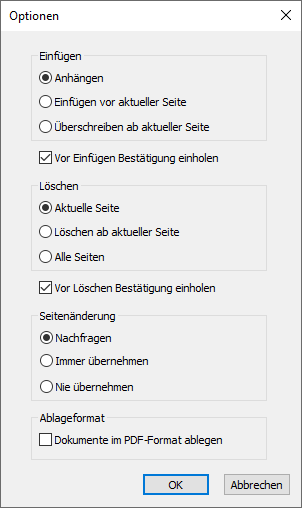
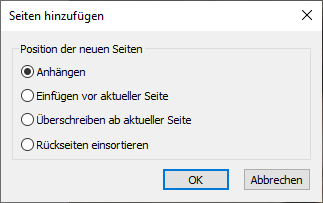
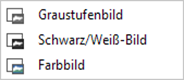
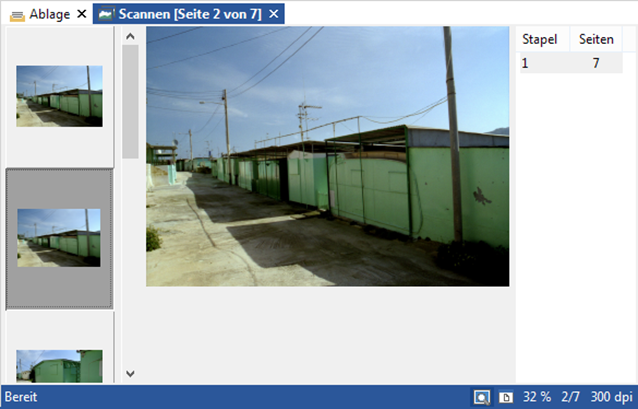
 masquées. Vous pouvez afficher tous les zones masquées d’une page à l’aide de la barre d’outils :
masquées. Vous pouvez afficher tous les zones masquées d’une page à l’aide de la barre d’outils :
